- 系统
- 教程
- 软件
- 安卓
时间:2020-06-02 来源:u小马 访问:次
Windows Hello设置不了怎么办呢?Windows10系统新增加Windows Hello功能,启用后即可使用面部或指纹登录你的笔记本电脑、平板电脑,操作更加安全。最近有朋友在设置Windows Hello的时候发现设置不了,这是个什么情况呢?接下来小编就来为大家介绍一下Windows Hello设置不了的解决方法,希望大家会喜欢。
Windows Hello设置不了的解决方法:
方法一:
如果是登陆选项中pin码登陆如果没有设置,建议先设置pin码,再看下Windows Hello的情况。
pin码设置方法
1、点击开始,选择账户;
2、点击登录选项,点击添加,添加密码;
3、依次输入新密码、重新输入密码、密码提示,点击下一步
4、在PIN下方点击添加,输入刚刚添加的账户密码,点击确定,然后设置PIN码即可。
方法二:
1、如果是之前不能使用时使用的是Administrator登陆系统的,且系统版本不为家庭版,试试win+R后输入gpedit.msc;
2、在计算机配置-Windows设置-安全设置-本地策略-安全选项中,找到用户账户控制:用于内置管理员账户的管理员批准模式,将这个策略设置为启用状态,看下效果;
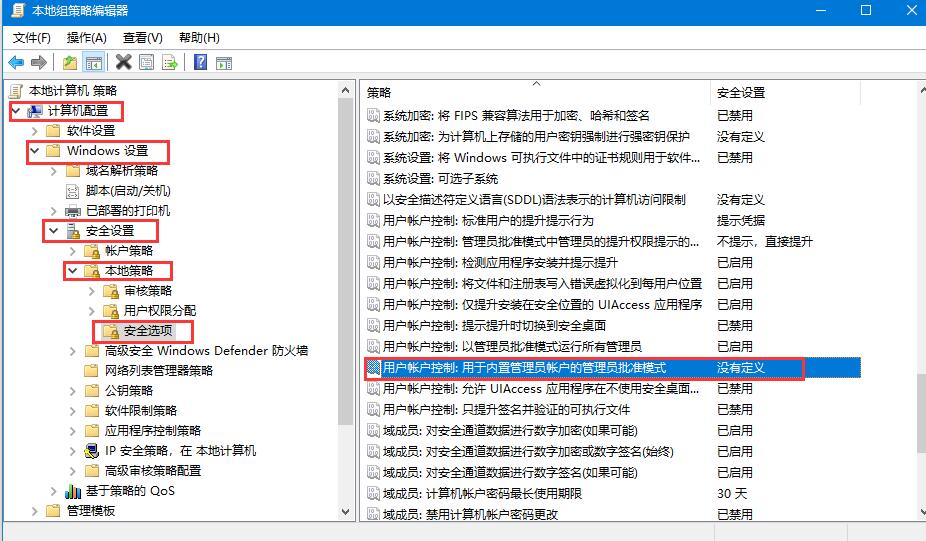
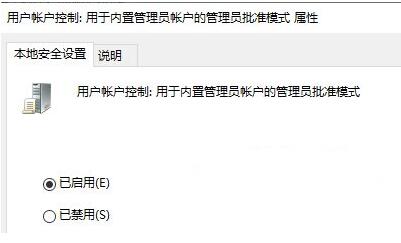
3、家庭版的话,试试win+R后输入regedit,定位到【HKEY_LOCAL_MACHINESOFTWAREMicrosoftWindowsCurremtVersionPolicesSystem】,新建一个DWORD,名为【FitlerAdministratorToken】,键值设为1。完成后重启下计算机,看下效果。
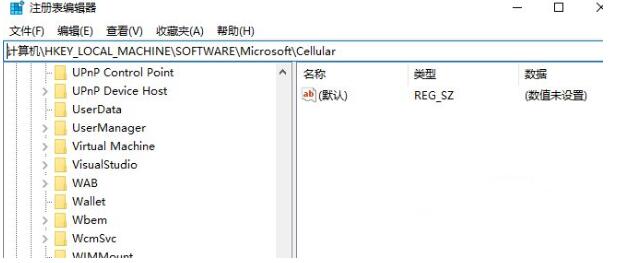
以上介绍的内容就是关于Windows Hello设置不了的解决方法,不知道大家学会了没有,如果你也遇到了这样的问题的话可以按照小编的方法自己尝试一下,希望可以帮助大家解决问题,谢谢!!!想要了解更多的Windows10技巧请关注Win10镜像官网~~~~





